NirLauncher、WSCC 令 Sysinternals 和 NirSoft 工具更易用
(This legacy article is Chinese-only. Translate it to English.)
上文介紹了 Sysinternals Suite 的安裝版,這次到綠色版了。讀者可能疑惑為何要介紹,不是跟來便已不用安裝嗎?其實是由於有些第三方軟體可作為 Sysinternals 工具的啟動平台,提供搜尋、用途描述、一鍵更新等方便功能,而且適合在 USB 隨身碟使用。他們為 KLS Soft 的 WSCC (Windows System Control Center) 和 NirSoft 的 NirLauncher。提到 NirSoft,不得不提不少人都把他們 (或較適合稱作「他」,因為其實是由 Nir Sofer 高人獨力製作的) 的系統工具與 Sysinternals 的雙提並論,而碰巧這兩個軟件都同時支援 Sysinternals 和 NirSoft 的工具。以下為各方面的比較評語。
搜索效率
好的搜索功能十分重要,因為若要在數量過百的 Sysinternals、NirSoft 工具堆中找出平時少用那些,那絕對是不容易。
NirLauncher 暫時只有普通「Notepad 記事本」式搜尋;每次只顯示一項搜尋結果,由用者手動跳到下一個。另外不能同時搜尋 NirSoft 和 Sysinternals 工具。
WSCC 則有過濾式搜尋;在搜尋框輸入文字隨即顯示所有包含該關鍵字的條目,包括 Sysinternals 和 NirSoft 工具。
功能描述方便新手
單憑短短的檔案名字找出工具有如大海撈針,若能連同詳細的功能描述一併搜尋,「猜對關鍵字」的機率便大增。幸好兩者基本上都能做到這點。
NirSoft 提供三重描述:
- 程式本身內嵌的簡單描述 (Description 欄,上圖搜尋框蓋著的位置)
- NirLauncher 的純文字設定檔內的詳細描述 (選擇 Options → Show Description Text 便會在按鈕堆和程式清單中間,即圖中黃色部份顯示)
- 程式若附帶說明書 (.chm),在 Description 上按一下便會執行。可惜描述方面暫時還是以 NirSoft 自身的工具居多,Sysinternals 工具的佔少,不過相信最終會由有心人補上,因為只牽涉簡單的設定檔 (.nlp) 修改。
而 WSCC 則有類似 NirLauncher 上圖中間黃色的描述,雖然沒有其餘的,但卻有準確的 Sysinternals 工具描述 。
命令行執行方式
WSCC 以特製的 WSCC Console 執行命令行程式,而 NirLauncher 則以標準命令提示字元 (cmd /k) 執行。個人喜歡後者,因為在 WSCC Console 黑色的控制台內除程式本身的參數外其它標準 Windows 命令都不能執行,缺乏彈性。
跟上文介紹的 SSIBuild 一樣,若程式附帶說明的話就會先顯示說明文字。這是省時、貼心的設計,因為不少用者第一句輸入的就是查詢命令 /?。
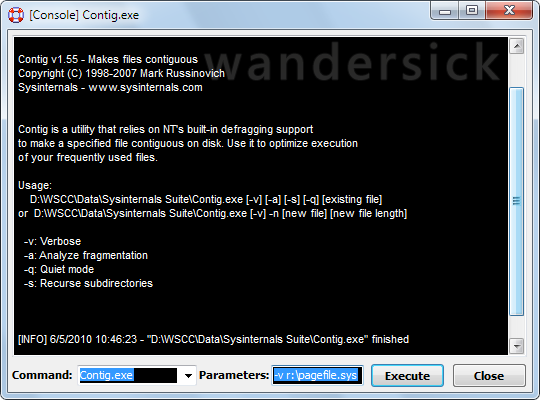
一鍵更新
Sysinternals 和 NirSoft 的工具不時更新,因此實在需要一鍵完成的更新功能。這點 WSCC 做到了;NirLauncher 則暫時沒提供更新器。
自由度
雖說 WSCC 預設能啟動更多工具,例如連 Windows 內置的 [電腦管理] 也可一同啟動,但自訂度遠遠不及 NirLauncher。
NirLauncher 允許以類似 INI 簡單、開放的 NLP 格式 (NirSoft Launcher Package) 純文字設定檔來增減工具;所有人都可將任何工具加入。對 Sysinternals、Joeware 工具的支援都是以這樣達成,部份更是由有心的 NirSoft Blog 讀者製作呢。
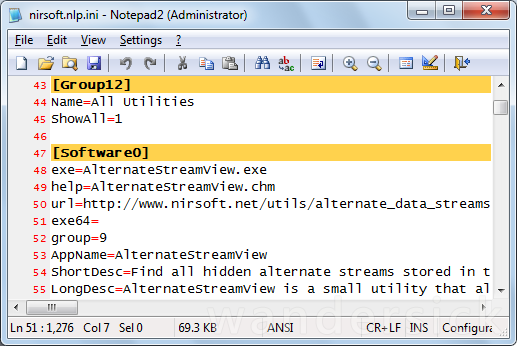
系統管理員權限
NirLauncher 只需一般用者身份執行,到執行個別需要系統管理員身份的工具時我們可以按右鍵選擇 [Run as Administrator] 以系統管理員身份執行。重點是這可方便命令行工具用者;以後在 UAC 開了的情況下使用命令無需預先以管理員權限再開另一個命令提示字元視窗了!
而另一邊廂,WSCC 在主程式執行時已彈出權限提升要求。這也是個解決辦法,不過如果沒有系統管理員密碼,在只有一般使用者權限的環境下就不能使用了。
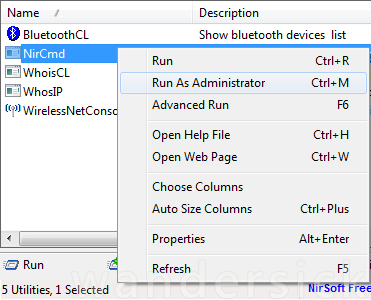
最後兩點
還有兩點小弟覺得較特別的:
- WSCC 利用上文提過的 live.sysinternals.com 服務提供即時執行模式;儘管任何工具都還未下載到本機,仍能即時執行工具。
- NirLauncher 整合了同門工具 Advanced Run 的主功能,能夠指定進階執行方式,包括工作目錄 (working directory)、環境變數 (environmental variable) 和執行參數 (parameter)。
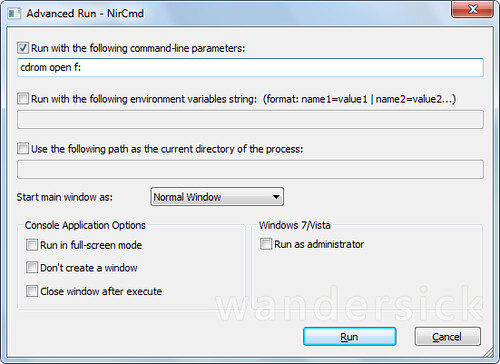
小結
小弟一向喜歡「徒手」執行工具,但偶爾也會想「應該要用哪個程式才對?」、「很久前用來解決那個問題的工具叫做甚麼?」,然後向 Google 求救。如你也有相同經驗,相信 WSCC 和 NirLauncher 可以幫到你。NirLauncher 的「Advanced Run」能輸入執行參數、優化命令行程式的運用;WSCC 全面和容易搜尋的程式描述使到用者不怕面對繁多艱深的 Sysinternals 和 NirSoft 工具。雖然 WSCC 較早推出,在搜尋和更新方面領先,但「官方」的 NirLauncher 後來居上,有超越 WSCC 的潛質。不過若真的等不到那一天,現在就想兩全其美的話,將 WSCC 和 NirLauncher 結合運用也不是不可能的。
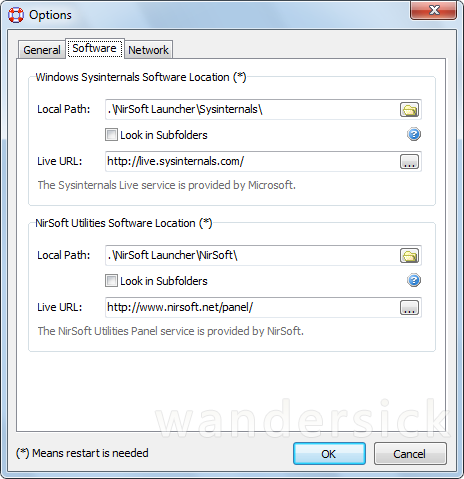
※ 下載 Windows System Control Center
※ 下載 NirLauncher 和所有工具的中文語言包
歡迎用以下方式儲存或分享本文:
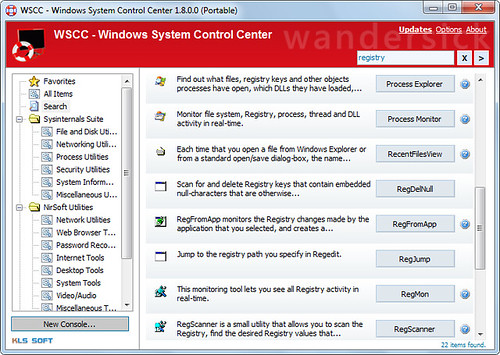
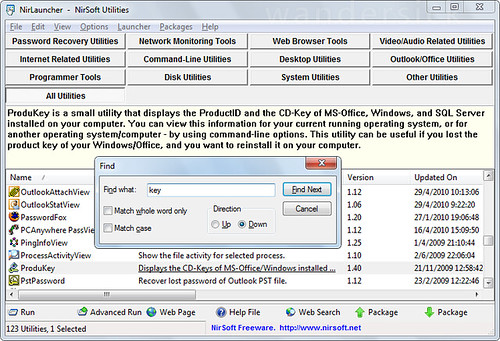
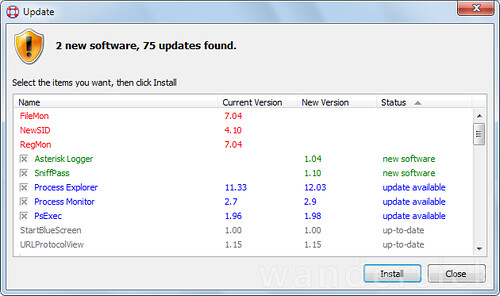
谢谢,文章很酷,今天偶尔翻墙出来居然看到这种好东东
ReplyDelete很酷的文章,谢谢分享,翻墙上来发现评论都不好发
ReplyDelete謝謝留言。
ReplyDelete聽說 Google Reader 支援以 https 存取,無需翻牆連圖片都可以讀取的,不知道效果如何